Odesílání fotek, videí a zvukových zpráv na iPodu touch
V aplikaci Zprávy ![]() můžete odesílat fotky, videa a zvukové zprávy. Přílohy můžete sdílet, ukládat a tisknout. Aplikace iMessage pro Fotky vám nabízí vhodné fotky ke sdílení podle toho, s kým a o čem si píšete a kde jste si pořídili společné fotky.
můžete odesílat fotky, videa a zvukové zprávy. Přílohy můžete sdílet, ukládat a tisknout. Aplikace iMessage pro Fotky vám nabízí vhodné fotky ke sdílení podle toho, s kým a o čem si píšete a kde jste si pořídili společné fotky.
Odeslání fotky nebo videa
Při psaní zprávy v aplikaci Zprávy proveďte kteroukoli z následujících akcí:
Pořízení snímku přímo v aplikaci Zprávy: Klepněte na
 , zakomponujte záběr v hledáčku a pak klepněte na
, zakomponujte záběr v hledáčku a pak klepněte na  .
.Pořízení videa přímo v aplikaci Zprávy: Klepněte na
 , vyberte režim Video a pak klepněte na
, vyberte režim Video a pak klepněte na  .
.Výběr fotky nebo videa: Klepněte na
 v přihrádce aplikací a pak přejetím doleva zobrazte nedávno pořízené snímky nebo klepněte na volbu Všechny fotky.
v přihrádce aplikací a pak přejetím doleva zobrazte nedávno pořízené snímky nebo klepněte na volbu Všechny fotky.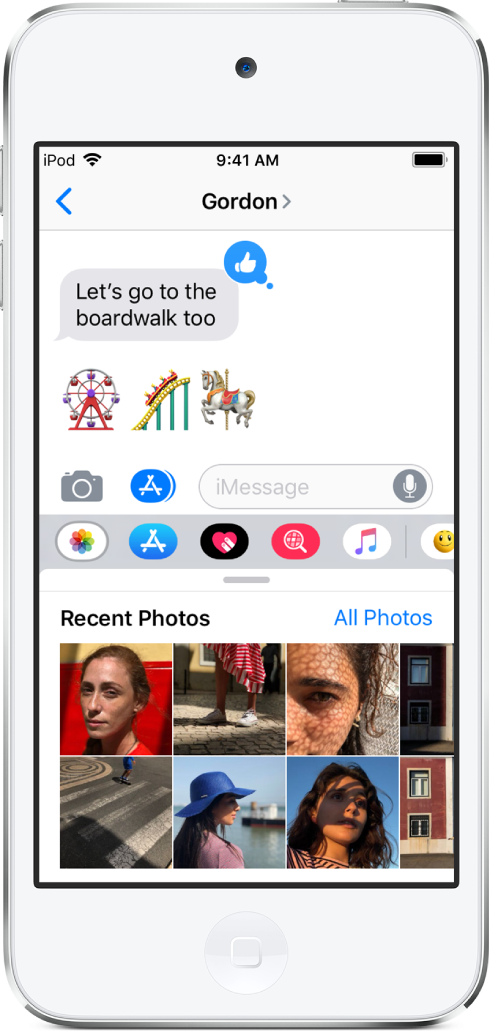
Odešlete zprávu klepnutím na
 nebo odeslání zrušte klepnutím na
nebo odeslání zrušte klepnutím na  .
.
Úprava fotky a přidání anotace
Fotky, které se chystáte odeslat v konverzaci aplikace Zprávy, můžete před odesláním upravit a přidat k nim anotace.
Klepněte na
 v přihrádce aplikací a vyberte fotku.
v přihrádce aplikací a vyberte fotku.Klepněte na fotku v bublině se zprávou a potom proveďte kterékoli z následujících akcí:
Klepněte na volbu Anotace, pomocí nástrojů pro anotace přidejte na fotku kresbu a pak klepněte na Uložit.
Klepněte na volbu Upravit, pomocí nástrojů pro úpravy fotek fotku upravte a pak klepněte na Uložit.
Klepněte na Hotovo, připojte zprávu a pak fotku odešlete klepnutím na
 nebo ji z bubliny odstraňte klepnutím na
nebo ji z bubliny odstraňte klepnutím na  .
.
Přidání efektů fotoaparátu k fotce nebo videu
Když na iPodu touch 7. generace pořizujete fotky či videa z konverzací ve Zprávách, můžete k nim přidat efekty fotoaparátu – například filtry, nálepky, štítky a tvary.
Klepněte na
 a pak vyberte režim fotoaparátu, například Foto nebo Video.
a pak vyberte režim fotoaparátu, například Foto nebo Video.Klepněte na
 a potom proveďte některou z následujících akcí:
a potom proveďte některou z následujících akcí:Klepněte na
 , vyberte obrazový filtr, který chcete použít, a potom okno Filtry zavřete klepnutím na
, vyberte obrazový filtr, který chcete použít, a potom okno Filtry zavřete klepnutím na  .
.Klepněte na
 , přidejte nálepku s textem a potom okno Text zavřete klepnutím na
, přidejte nálepku s textem a potom okno Text zavřete klepnutím na  .
.Klepněte na
 , přidejte tvar a potom okno Tvary zavřete klepnutím na
, přidejte tvar a potom okno Tvary zavřete klepnutím na  .
.Pokud máte k dispozici nálepky, můžete je do obrazu přidat klepnutím.
Pořiďte snímek klepnutím na
 nebo klepněte na
nebo klepněte na  a natočte video.
a natočte video.Klepnutím na Hotovo přidejte fotku do bubliny zprávy, kde k ní můžete přidat zprávu, nebo odešlete samotnou fotku klepnutím na
 .
.
Odeslání zvukové zprávy
V konverzaci podržte
 a nahrajte zvukovou zprávu.
a nahrajte zvukovou zprávu.Chcete‑li si zprávu před odesláním poslechnout, klepněte na
 .
.Klepnutím na
 zprávu odešlete; chcete‑li odeslání zrušit, klepněte na
zprávu odešlete; chcete‑li odeslání zrušit, klepněte na  .
.
Poznámka: Za účelem úspory místa iPod touch automaticky odstraňuje zvukové zprávy dvě minuty po přehrání, pokud neklepnete na Zachovat. Chcete‑li zprávy vždy zachovávat, přejděte do Nastavení ![]() > Zprávy > Vyprší (pod Zvukovými zprávami) a klepněte na Nikdy.
> Zprávy > Vyprší (pod Zvukovými zprávami) a klepněte na Nikdy.
Poslech zvukové zprávy a nahrání odpovědi
Zvednutím iPodu touch k uchu přehrajete příchozí zvukové zprávy.
Po dalším zvednutí na ně můžete odpovědět.
Chcete‑li tuto funkci zapnout nebo vypnout, přejděte do Nastavení ![]() > Zprávy a zapněte nebo vypněte volbu Přehrát při zvednutí.
> Zprávy a zapněte nebo vypněte volbu Přehrát při zvednutí.
Sdílení, ukládání, tisk, kopírování a mazání zpráv a příloh
V konverzaci můžete s přílohami provádět následující akce:
Sdílení, uložení nebo vytištění přílohy: Klepněte na přílohu a pak na
 .
.Zkopírování přílohy: Podržte na příloze prst a pak klepněte na Kopírovat.
Sdílení položky z jiné aplikace: Ve zdrojové aplikaci klepněte na Sdílet nebo na
 a pak na volbu Zpráva.
a pak na volbu Zpráva.Přeposlání zprávy nebo přílohy: Podržte prst na zprávě nebo příloze, klepněte na Další, v případě potřeby vyberte další položky a klepněte na
 .
.Smazání zprávy nebo přílohy: Podržte prst na zprávě nebo příloze, klepněte na Další, vyberte další požadované položky a pak klepněte na
 .
.
Poznámka: Přílohy, které pošlete přes iMessage (například fotky a videa), můžou být odeslány do společnosti Apple a zašifrovány, takže k nim nemá přístup nikdo jiný než odesilatel a příjemce. Pro zvýšení výkonu při psaní zpráv iMessage může vaše zařízení automaticky odesílat přílohy do společnosti Apple. Pokud zprávu neodešlete, přílohy jsou ze serveru po několika dnech smazány.